Crea Tu Primer Post En Jekyll
Guía para crear tu primera publicación en tu blog de Jekyll. Paso a paso incluyendo manejo de etiquetas y categorías.
Fecha: 10 Jul 2023 - Autor: Antonio
Post en Categoría: Blogging
Etiquetas: / tutoriales / jekyll /
En este artículo recogemos todos los pasos necesarios para crear nuestra primera publicación en un blog que está en Jekyll.
1. Crear carpeta “_posts”
En el raiz de nuestro proyecto crearemos la carpeta _posts, que es donde se almacenarán todos los artículos que vayamos creando en el post.
1.1. Crear nuestro primer artículo
Dentro de la carpeta _posts crearemos un fichero con el siguiente formato:
[año]-[mes]-[día]-[Título del artículo].md
Para que veamos el ejemplo de este mismo artículo, sería algo así:
2023-07-10-Crear-tu-primer-post-en-Jekyll.md
2. Listado de posts
Por defecto, este tema muestra los posts en la carpeta /blog, siempre y cuando tengamos dentro un fichero index.html con el siguiente código en el Front Matter
# file: "blog.html"
---
layout: default
title: Blog
description: >
Blog de Antonio Muñiz. Apuntes, aprendizajes y divagaciones.
---
3. Crear categorías o tags.
Según la documentación de Jekyll podemos organizar la información a través de colecciones.
3.1. Configuración
Primero de todo debemos indicarle a Jekyll de la existencia de nuestra nueva colección. Esto se hace en el fichero _config.yaml.
Dado que lo que queremos es crear dos tipos de agrupaciones: categorías y etiquetas, añadiremos el siguiente texto al fichero yaml.
file: "_config.yml"
---
collections:
featured_categories:
permalink: /blog/category/:name/
output: true
featured_tags:
permalink: /blog/tags/:name/
output: true
3.2. Añadir elementos a cada colección
Tenemos dos colecciones: featured_categories y featured_tags, como se observa en el bloque anterior. Debemos crear una carpeta por cada una de dichas colecciones en el directorio raíz de nuestro proyecto Jekyll y dentro crearemos un fichero markdown por cada una de las categorías y etiquetas que queramos incluir en nuestro blog.
En la imagen se ve el ejemplo de las dos primeras categorías y etiquetas de este blog.

Dentro de cada fichero podemos crear un Front Matter como el que ponemos a continuación de ejemplo:
# file: "jekyll.md"
---
name: Jekyll
slug: jekyll
description: >
Posts sobre Jekyll...
---
Podemos observar que no hemos definido ningún layout. Esto es por que lo hemos definido a nivel global dentro del fichero _config.yml bajo la sección defaults.
# file: "_config.yaml"
defaults:
-
scope:
path: ""
type: pages
values:
layout: page
-
scope:
path: ""
type: posts
values:
layout: post
-
scope:
path: ""
type: featured_categories
values:
layout: blog_by_category
-
scope:
path: ""
type: featured_tags
values:
layout: blog_by_tag
Como podemos ver en los dós últimos bloques de scope, estamos referenciando a las carpetas featured_tags y featured_categories, indicando que el layout que aplica a todos los ficheros englobados en dichas carpetas serán blog_by_tag y blog_by_category respectivamente.
De este modo, en cuando se renderize nuestro sitio, se creará una página automática para cada etiqueta o categoría. En los layouts o plantillas de blog_by_tag y blog_by_category explicaremos más adelante el código utilizado para que nos muestre las entradas del blog relacionadas con cada etiqueta o categoría.
3.3. Página de etiquetas
También tenemos que una página de etiquteas en la raíz de nuestro proyecto o en la carpeta blog, donde ya habíamos creado el index.html del blog (no confundir con el index.html de la raíz del proyecto donde está la Home de la web).
Introduciremos el siguiente código en nuestro fichero tags.html
Código para crear un índice de etiquetas con sus correspondientes posts relacionados en la ruta /blog/tags.html
Lo que estamos haciendo es iterar todos los ficheros que tenemos en la carpeta _featured_tags, en el momento de escribir este post son: Apuntes.md, Blogging.md, y Tutoriales.md, para crear un título h4 por cada etiqueta, y para obtener cada post volvemos recorrer cada post con la etiqueta correspondiente y creamos un enlace a dicho post.
El resultado es el siguiente:
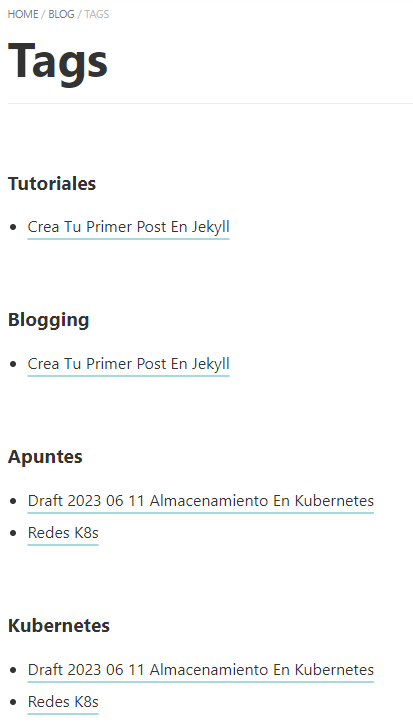
3.4. Posts por etiqueta o categoría
Ya sólo nos falta crear las plantillas que nos mostrarán las entradas relacionadas con cada etiqueta o categoría. En este ejemplo sólo vamos a hablar del caso de las etiquetas, pero el de las categorías es exactamente igual sólo hay que cambiar cualquier referencia a tags por categories.
La guía fundamental que he utilizado el blog de dsigno
Este sería el código:
Código para crear un índice de posts por etiqueta en la ruta /layouts/blog_by_tag.html
4. Recursos
Documentación oficial de Jekyll
Documentación del theme hydejack
Crear tags
Añadir categorías o tags
Blog en el que me he “inspirado”
Guía completa uso de categorías y etiquetas en Jekyll en castellano
Enlace a los Github Gists utilizados en este post
